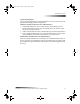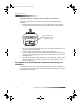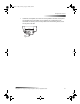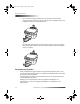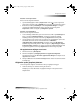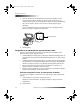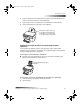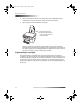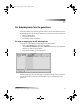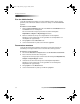HP Officejet Series G - User's Guide for Macintosh (Dutch)
Hoofdstruk 5Papier of transparantfilm laden of originelen laden 21
HP OfficeJet G Series
Instellen voor kopieertaken
Kies een van de volgende methoden:
Op het bedieningspaneel: druk op Papiersoort. Druk op
X (>) tot de gewenste
papiersoort verschijnt. Druk op ENTER om de weergegeven papiersoort te kiezen.
In de Director: klik op Instellingen en kies Kopieerinstellingen. Vervolgens
verschijnt het tabblad Instellingen. Kies de gewenste soort in het gebied
Papiersoort en klik vervolgens op Configuratie opslaan.
Instellen voor afdruktaken
Kies een van de volgende methoden:
Voor toekomstige afdruktaken gaat u naar de Director, klikt u op Instellingen en
kiest u vervolgens Afdrukinstellingen. Vervolgens verschijnt het tabblad
Instellingen. Kies de gewenste soort uit de lijst Papiersoort en klik op OK.
Om de papiersoort in te stellen voor een taak die u nu wilt afdrukken, opent u het
betreffende document. Uit het menu Bestand kiest u Afdrukken,
Afdrukinstelling of Pagina-instelling. Controleer eerst of de HP OfficeJet
GSeries de geselecteerde printer is. Klik vervolgens op Eigenschappen, Opties,
Printerinstelling of Printer. Vervolgens verschijnt het tabblad Instellingen. Kies
de gewenste papiersoort uit de lijst Papiersoort en klik vervolgens op OK.
Het papierformaat wijzigen voor faxen
1 Klik in de Director op Werkplaats.
2 Klik in de Werkplaats op Hulpprogramma voor apparaatconfiguratie.
Het dialoogvenster met de All-in-One apparaat instellingen dverschijnt met de
Algemeen tab zichtbaar.
3 Klik op de Fax tab en kies dan Fax ontvangen uit het venster met de naar beneden
komende lijst.
Originelen op de glasplaat plaatsen
U kunt elk gewenst origineel verwerken door het op de glasplaat te leggen.
1 Licht het deksel op en controleer of het glas schoon is.
Raadpleeg voor meer informatie De glasplaat reinigen in de Op het scherm
bekijken Gids.
AvMac.book Page 21 Friday, August 4, 2000 7:46 AM